在Word2016中快速编辑PDF格式文档
提问人:周丽平发布时间:2021-09-28
首先在资源管理器中找到想要编辑的PDF文件,右击它,从右键菜单中选择“打开方式→Word 2016”。
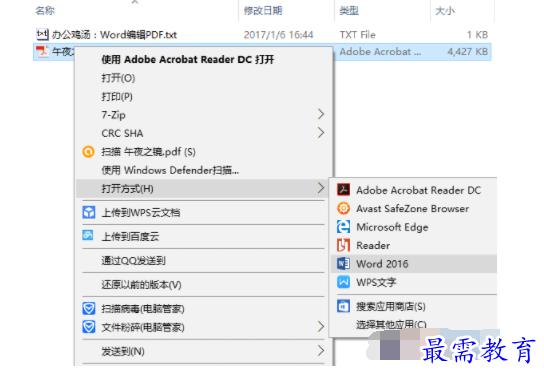
Word将自动启动,并弹出一个提示框,大意是转换后的文档与原PDF文档的格式会有些不同。
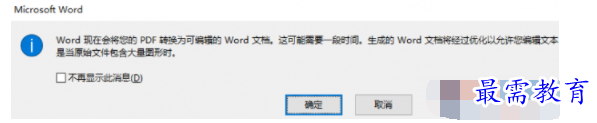
点击“确定”,Word开始打开操作,如果PDF文档很大,这个过程会有些漫长。当PDF文档转换完成后,可能还会在上面出现安全提示,询问你是否确定要编辑。

如果需要编辑,可以点击“启用编辑”按钮,这时就可以对PDF文档进行各种编辑操作,并最后保存为DOC格式的文件了。
继续查找其他问题的答案?
相关视频回答
-
Word 2019如何转换为PowerPoint?(视频讲解)
2021-01-258次播放
-
PowerPoint 2019如何为切换效果添加声音?(视频讲解)
2021-01-232次播放
-
PowerPoint 2019如何设置切换效果的属性?(视频讲解)
2021-01-232次播放
-
PowerPoint 2019如何为幻灯片添加切换效果?(视频讲解)
2021-01-230次播放
-
2021-01-199次播放
-
2021-01-193次播放
-
2021-01-192次播放
-
2021-01-191次播放
-
2021-01-1912次播放
-
2021-01-196次播放
回复(0)
 办公软件操作精英——周黎明
办公软件操作精英——周黎明
 湘公网安备:43011102000856号
湘公网安备:43011102000856号 

点击加载更多评论>>